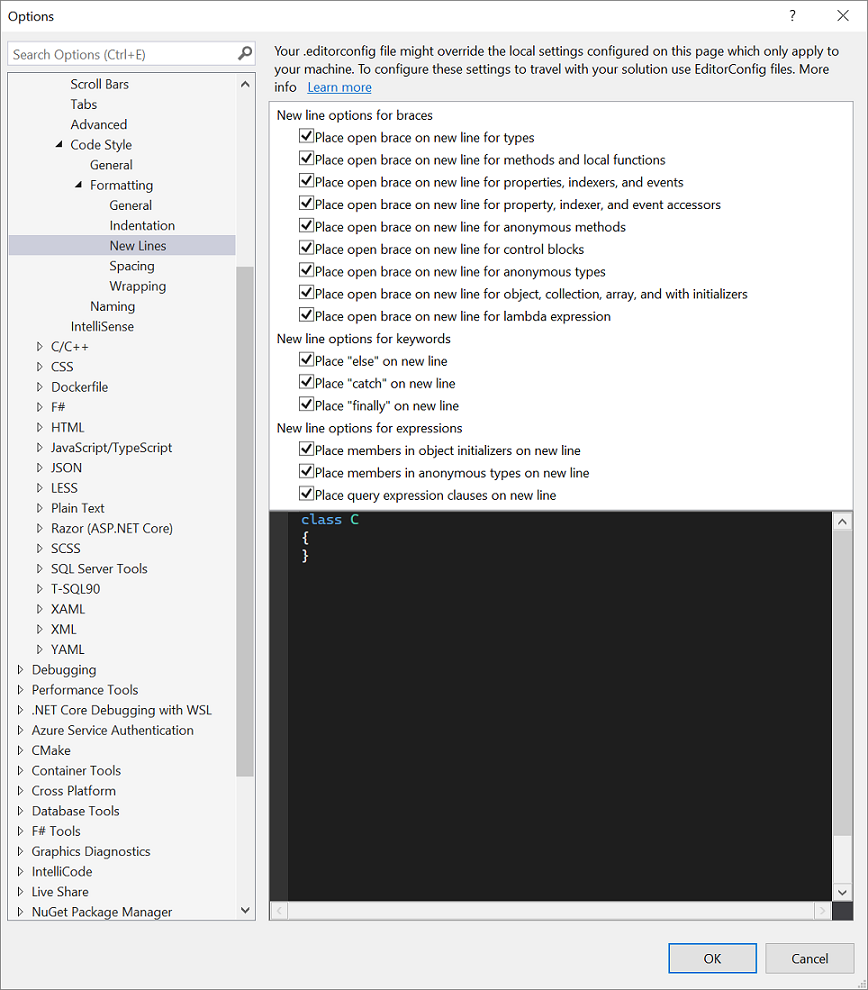[選項] 對話方塊:文字編輯器 > C# > 程式碼樣式 > 格式化
若要設定程式碼編輯器中的程式碼格式化選項,請使用 [格式化] 選項頁面和它的子頁面 ([縮排]、[新行]、[間距] 與 [換行])。
若要存取此 [選項] 頁面,請從功能表列選擇 [工具]>[選項]。 在 [選項] 對話方塊中,選擇 [文字編輯器]>[C#]>[程式碼樣式]>[格式化]。
提示
[縮排]、[新行]、[間距] 和 [換行] 子頁面都會在底部顯示預覽視窗,以顯示每個選項的效果。 若要使用預覽視窗,請選取一個格式化選項。 預覽視窗會呈現所選選項的範例。 當您選取選項按鈕或核取方塊以變更設定時,預覽視窗會更新以顯示新設定的影響。
格式化 (一般) 頁面
一般設定
這些設定「會在」程式碼編輯器將格式化選項套用至程式碼時有影響。
| Label | 描述 |
|---|---|
| 於輸入時自動格式化 | 當取消選取時,會停用 [輸入 ; 時將陳述式格式化] 及 [輸入 } 時將區塊格式化] 選項。 |
| 於 ; 處將陳述式自動格式化 | 選取時,系統會在陳述式完成時,根據編輯器選取的格式化選項來將陳述式格式化。 |
| 於 } 處將區塊自動格式化 | 選取時,系統會在您完成程式碼區塊時,根據編輯器選取的格式化選項來將程式碼區塊格式化。 |
| 在傳回時自動格式化 | 選取時,會在按下 Enter 時將文字格式化,使其符合為編輯器選取的格式化選項。 |
| 貼上時自動格式化 | 選取時,系統會將貼入編輯器的文字格式化,使其符合為編輯器選取的格式化選項。 |
如果您先前是使用 Visual Studio 2017 中的 [格式化文件] 命令,對 C# 檔案套用程式碼樣式設定,該功能現在已改為 [程式碼清除]。
縮排頁面
此頁面的縮排選項適用於自動格式化程式碼的情況。 例如,當您將程式碼貼入檔案,同時選取 [貼上時自動格式化] 時。 ([貼上時自動格式化] 選項位於 [格式化]>[一般] 下方)。
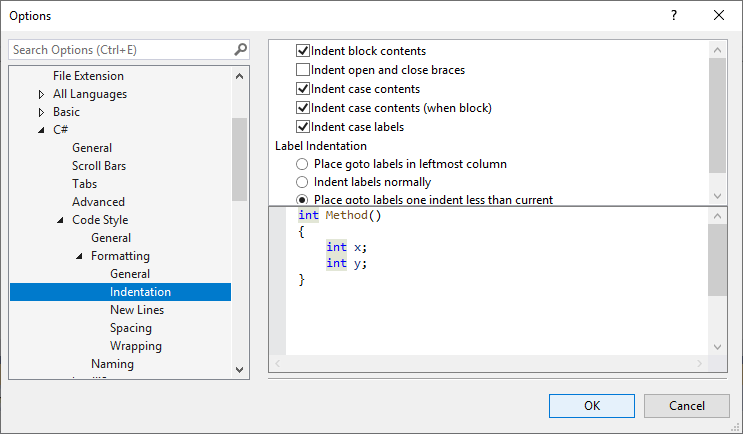
提示
此外,還有 [文字編輯器]>[C#]>[索引標籤] 選項頁面上的縮排選項。 這些選項只會決定當您在行末按下 Enter 時,程式碼編輯器會在哪裡放置游標。

[新行] 頁面
使用此頁面上的新行選項來控制您想要在程式碼編輯器中的新行顯示大括弧、關鍵字或運算式。
重要
您可以透過 .editorconfig 檔案覆寫此頁面上的設定。 若要深入了解,請參閱使用 EditorConfig 建立可攜式自訂編輯器設定。